
De meeste mensen realiseren zich nu het belang van wachtwoordbeheerders Hoe wachtwoordbeheerders uw wachtwoorden veilig houden Hoe wachtwoordbeheerders uw wachtwoorden veilig houden Wachtwoorden die moeilijk te kraken zijn, zijn ook moeilijk te onthouden. Wil je veilig zijn? U hebt een wachtwoordbeheerder nodig. Dit is hoe ze werken en hoe ze je beschermen. Meer lezen en twee-factorenauthenticatie Wat is twee-factorenauthenticatie, en waarom u het zou moeten gebruiken Wat is twee-factorenauthenticatie, en waarom u het zou moeten gebruiken Twee-factor-authenticatie (2FA) is een beveiligingsmethode waarvoor twee verschillende manieren van bewijs van uw identiteit. Het wordt vaak gebruikt in het dagelijks leven. Bijvoorbeeld betalen met een creditcard vereist niet alleen de kaart, ... Lees meer, en zelfs degenen die dat niet doen, worden gemakkelijk overgehaald zodra ze het idee begrijpen. Een wachtwoordbeheerder kan uw digitale leven vereenvoudigen en beveiligen Wachtwoordbeheer Gids Wachtwoordbeheer Gids Voel u niet overweldigd door wachtwoorden of gebruik eenvoudig dezelfde op elke site, zodat u ze onthoudt: ontwerp uw eigen strategie voor wachtwoordbeheer. Lees Meer door uw inloggegevens op te slaan en veilige unieke wachtwoorden te genereren die niet leiden tot een "huis van kaarten" -effect als een dienst wordt aangetast.
Maar veel wachtwoordbeheerders zijn premiumproducten, waarvoor een doorlopend abonnement echt nuttig moet zijn. Als je zowel een Mac als een iPhone hebt, kun je jezelf wat geld besparen en eenvoudig de eigen wachtwoordbeheerder van Apple volledig gratis gebruiken.
Dus laten we eens kijken hoe u dat kunt doen, en nog belangrijker, of het overschakelen naar iCloud Keychain de juiste beslissing voor u is.
Wat is iCloud-sleutelhanger?
iCloud-sleutelhanger maakt deel uit van de Safari-browser, en hoewel je technisch gezien niet gewoon Safari hoeft te gebruiken om er gebruik van te maken, is het veel handiger als je dat doet. Hiermee kunt u de inloggegevens voor uw website (gebruikersnamen en wachtwoorden) opslaan, evenals betaalmethoden (bankpassen en creditcards), die synchroniseren tussen uw apparaten met behulp van het iCloud-platform van het bedrijf.
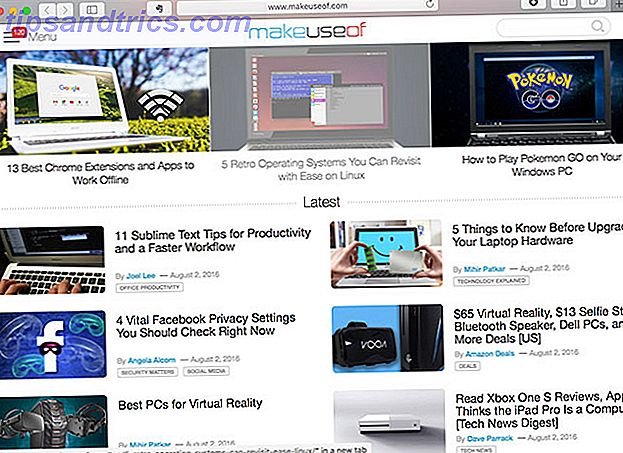
Hoewel het idee om al uw wachtwoorden online op te slaan enkele alarmbellen kan rinkelen, is iCloud Keychain net zo veilig als andere wachtwoordbeheer-oplossingen. Apple heeft verklaard dat Keychain 256-bits AES-codering gebruikt Hoe werkt codering en is het echt veilig? Hoe werkt versleuteling en is het echt veilig? Meer lezen die gegevens versleutelt tijdens het transport en wanneer deze worden opgeslagen op de server.
Apparaten moeten ook handmatig aan uw iCloud-sleutelhanger worden toegevoegd met behulp van een twee-factorenauthenticatiemethode - en net als veel andere wachtwoordmanagers vormt fysieke toegang tot uw apparaten waarschijnlijk het grootste risico.
iCloud Keychain kan worden gebruikt voor het opslaan van inloggegevens (een webadres, gebruikersnaam en wachtwoord) en betalingsinformatie (kaartnummer, vervaldatum en naam van de kaarthouder). Je zou ook andere informatie kunnen opslaan als faux-gebruikersinlogins, maar dat is niet echt het beoogde doel.
De functie is beperkt tot Apple-apparaten en is volledig geïntegreerd met de Safari-browser. Er is geen manier om toegang te krijgen tot informatie die is opgeslagen via iCloud Keychain in Windows, Android of via een andere webbrowser. Het is ook volledig gratis, terwijl de meeste concurrerende producten dat niet zijn. Sleutelhanger is aantoonbaar een meer beperkende optie in vergelijking met de rest van het veld, zowel in termen van wat je kunt opslaan en hoe je er toegang toe hebt.
De nadelen
Voordat je doorgaat en iCloud Keychain installeert, is het de moeite waard om een paar belangrijke nadelen in de implementatie van Apple te bekijken. De grootste (behalve Apple-only) is waarschijnlijk de afhankelijkheid van de Safari-browser, die niet alleen het nut van de functie beperkt in andere webbrowsers, maar ook in andere iOS- en Mac-apps.

Er is geen speciale app voor iCloud Keychain en de functie biedt alleen native integratie met Safari. Als u een wachtwoord wilt opzoeken voor gebruik met een andere iOS-app of een andere browser op een Mac; je moet Safari-instellingen op het betreffende platform starten om dit te doen. Dit is beperkend en vervelend, en er is geen manier om een nieuwe app-login op te slaan op iOS of een andere Mac-browser zonder deze handmatig toe te voegen via de Safari-voorkeuren.
Omdat de functie vrij barebones is, is het niet mogelijk om je wachtwoorden te categoriseren om het overzichtelijk te houden en gemakkelijk te doorzoeken. De functie is ook beperkt tot webaanmeldingen, dus als u andere inloggegevens, zoals FTP-aanmeldingen, routerbeheerderswachtwoorden, of gewoon bankzaken en financiële zaken gescheiden houdt van sociale media en gaming, niet kunt doen. Er is echter een handig zoekveld in zowel de Mac- als iOS-wachtwoordlijst.
Apple zou dit obscure submenu een app moeten maken, het is in principe gratis 1Password ondersteund door iCloud Keychain. # iOS10 pic.twitter.com/HpTlNhGV1P
- PF (@Razzo) 17 juni 2016
Inloggen op apps, met name op iOS, is niet echt eenvoudiger, omdat je via een instellingenpaneel toegang hebt tot de wachtwoordlijst. Hoewel veel wachtwoordbeheerders dit zo eenvoudig mogelijk maken door een extern toetsenbord te installeren om toegang te krijgen tot uw inloggegevens, biedt de oplossing van Apple deze functie niet.
Hoewel u wachtwoorden kunt genereren met iCloud Keychain, is dit alleen mogelijk via de optie 'Stel wachtwoord voor Safari' in die verschijnt wanneer u zich aanmeldt voor een nieuw account. U kunt geen wachtwoorden genereren bij het handmatig toevoegen van aanmeldingsreferenties aan de wachtwoordenlijst.
De wachtwoorden zijn - hoewel veilig - niet zo complex of lang als die met gratis oplossingen zoals KeePass X kunnen verzinnen. Het is niet mogelijk om een wachtwoord te tweaken om willekeurige symbolen in te voeren of een minimum van 25 tekens te hebben, dus u wilt misschien een webgebaseerde wachtwoordgenerator gebruiken 5 Gratis wachtwoordgeneratoren voor bijna onkraakbare wachtwoorden 5 gratis wachtwoordgeneratoren voor bijna onkraakbare wachtwoorden Lees meer voor maak uw wachtwoorden handmatig aan.

Dit betekent ook dat als u zich via een app aanmeldt voor een account, u geen wachtwoord (of uw nieuwe inloggegevens) kunt opslaan in iCloud Keychain zonder ze handmatig toe te voegen.
ICloud-sleutelhanger instellen
Nadens opzij, Keychain is een handige functie die Apple gratis beschikbaar stelt. Het is misschien de moeite waard om de functie in te schakelen en deze een tijdje te gebruiken voordat deze volledig wordt weggeschreven en de installatie is relatief eenvoudig.
Wanneer u iCloud Keychain voor het eerst instelt, moet u een iCloud-beveiligingscode (momenteel zes cijfers) maken die een manier biedt om de toegang van de sleutelhanger tot nieuwe apparaten te verlenen. Er is ook een methode om dit te doen met behulp van tweefactorauthenticatie, die SMS- of apparaatverificatie gebruikt. Dit betekent dat zelfs als iemand uw Apple ID-wachtwoord in handen krijgt, zij uw beveiligingscode of toegang tot een ander apparaat van u nodig hebben om toegang te krijgen tot uw wachtwoorden.

De instellingen werken het beste vanaf een iPhone, omdat u ervoor kunt kiezen om de toegangscode van uw telefoon te gebruiken, zodat u deze gemakkelijk kunt onthouden:
- Start Instellingen> iCloud> Sleutelhanger, schakel de functie in en voer uw Apple ID-wachtwoord in.
- Volg de instructies op het scherm om een beveiligingscode te maken of kies ervoor om de bestaande toegangscode van uw telefoon te gebruiken.
- Voer een telefoonnummer in waar u SMS-berichten kunt ontvangen wanneer daarom wordt gevraagd.
U kunt nu nieuwe apparaten toevoegen met behulp van de beveiligingscode of via handmatige authenticatie met een bestaand apparaat (en als back-up, het sms-nummer dat u hebt opgegeven):
Om een Mac, iPad of een ander apparaat toe te voegen:
- Ga naar Instellingen> iCloud> Sleutelhanger (iOS) of Systeemvoorkeuren> iCloud> Sleutelhanger (Mac), schakel de functie in en voer je Apple ID-wachtwoord in.
- Kies Herstellen met beveiligingscode en voer de code in die u eerder hebt gemaakt, of Goedkeuring aanvragen om goed te keuren vanaf een ander apparaat (u moet uw Apple ID-wachtwoord invoeren).
- Na goedkeuring wordt je nieuwe apparaat toegevoegd en kun je opslaan op je iCloud-sleutelhanger.
Ik vond Restore with Security Code de snelste van de twee, want elke keer als ik mijn Mac had goedgekeurd met mijn iPhone, was de goedkeuring nooit onmiddellijk.
Toegang tot en toevoegen van wachtwoorden
Zodra de functie is ingeschakeld, worden alle aanmeldingen die u al lokaal op uw Mac- of iOS-apparaat hebt opgeslagen, overgebracht naar uw iCloud-sleutelhanger en gedeeld tussen apparaten. Als u in de toekomst op het web surft (in Safari) en een bijbehorend wachtwoord wordt gevonden, wordt dit automatisch voorgesteld.
- Op iOS verschijnt een wachtwoordveld op het toetsenbord, tik erop om het automatisch aan te vullen.
- Op een Mac presenteren referenties zichzelf als een vervolgkeuzelijst waarop u kunt klikken.

Om uw opgeslagen gegevens te bekijken (om in te loggen bij apps), ruimt u uw wachtwoordlijst op en voegt u bestaande wachtwoorden toe (vooral als u overstapt van een andere oplossing voor wachtwoordbeheer):
Op een Mac :
- Start Safari en ga naar Voorkeuren ( opdracht +, ).
- Op het tabblad Wachtwoorden kunt u de knoppen Toevoegen en Verwijderen gebruiken om items te maken of verwijderen en klik met de rechtermuisknop en kies Wachtwoord kopiëren (of dubbelklik op het veld) om toegang te krijgen tot het wachtwoord (vereist beheerderswachtwoordverificatie).
- U kunt er ook voor kiezen om altijd wachtwoorden weer te geven via het selectievakje Wachtwoorden voor geselecteerde websites weergeven .
- Opgeslagen betalingsinformatie is te vinden op het tabblad Automatisch Aanvullen onder Creditcards .
Op iPhone, iPad of iPod Touch :
- Start Instellingen> Safari> Wachtwoorden .
- U moet verifiëren met behulp van uw apparaatwachtwoord of TouchID om de lijst te bekijken.
- Tik op een item om het opgeslagen wachtwoord te bekijken (houd een wachtwoord ingedrukt om het naar het klembord te kopiëren), gebruik de knop Wachtwoord toevoegen onder aan de lijst om een nieuw item te maken en veeg naar rechts over bestaande vermeldingen om de knop Verwijderen weer te geven .
- Opgeslagen betalingsinformatie is te vinden onder Instellingen> Safari> Automatisch aanvullen> Opgeslagen creditcards .
iCloud-sleutelkaart heeft verbetering nodig
Nog niet zo lang geleden zwaaide Apple met zijn toverstok en verbeterde zijn standaard Notes-app enorm. Moet je de Notes van Apple gebruiken voor iOS en OS X? Moet u de notities van Apple voor iOS en OS X gebruiken? Voor de eerste keer sinds de release is Apple Notes voor zowel OS X als iOS de moeite van het overwegen waard. Lees verder . Ze moeten nu hetzelfde doen voor iCloud Keychain en het een echt nuttige platformonafhankelijke functie maken. Het is best wel leuk als je een grote fan bent van Safari, maar het beperkt tot de browser en het niet gemakkelijker maakt om opgeslagen referenties op besturingssysteemniveau te gebruiken, betekent dat het niet genoeg is om je weg te lokken van 1Password, LastPass of zelfs gratis opties als je ze al gebruikt.

Ik ben niet geneigd om het full-time te gebruiken omdat er veel functies ontbreken. Op dit moment gebruik ik een combinatie van MiniKeePass en KeePass X, wat mij niets kost. Deze oplossing wordt gesynchroniseerd via cloudopslag die is beveiligd via tweefactorauthenticatie, waardoor ik items kan scheiden zodat ik gemakkelijk dingen kan vinden. Dit laat me ook niet alleen wachtwoorden maar ook andere handige informatie opslaan. Toegang tot een wachtwoord gebeurt via een iPhone-app die op mijn startscherm staat, en houdt niet in duiken in het menu Instellingen.
Het is geen gestroomlijnde oplossing zonder nadelen, maar evenmin is iCloud-sleutelhanger in zijn huidige staat. En Keychain kan geen wachtwoorden genereren die er als volgt uitzien: C> yM = dj) "kV%} k [^ fD28 {, u5W
Gebruik je iCloud-sleutelhanger? Zo nee, wat gebruikt u om uw inloggegevens veilig te houden?



